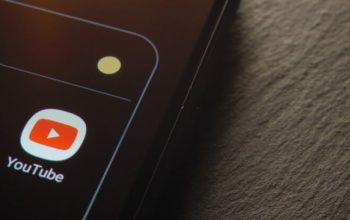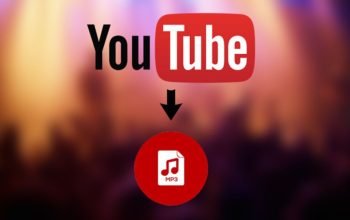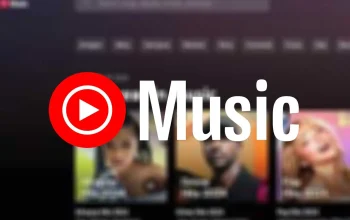YouTube Error? 5 Cara Ampuh Bikin Video Lancar Lagi. Kamu pasti pernah mengalami situasi di mana saat asyik menonton video di YouTube, tiba-tiba video terhenti, buffering lama, atau tidak bisa diputar sama sekali. Gangguan seperti ini memang bisa sangat mengganggu, apalagi kalau kamu sedang menonton video favorit atau sedang mengikuti tutorial penting.
Kabar baiknya, ada beberapa cara ampuh untuk mengatasi masalah ini dan membuat video YouTube kembali lancar. Yuk, simak lima langkah berikut agar pengalaman menonton kamu tetap seru tanpa gangguan.
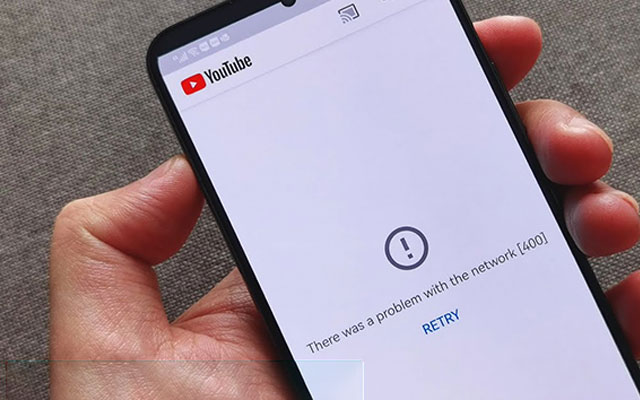
1. Periksa Koneksi Internetmu
Kamu mungkin tidak sadar, tapi sering kali masalah pada YouTube disebabkan oleh koneksi internet yang lambat atau tidak stabil. Kecepatan internet yang tidak memadai bisa menyebabkan video buffering terus-menerus. Agar video YouTube berjalan mulus, pastikan kecepatan internet kamu sesuai dengan kualitas video yang ingin ditonton.
Kamu bisa mulai dengan:
- Uji kecepatan internet menggunakan layanan seperti Speedtest.
- Pastikan sinyal Wi-Fi stabil jika kamu menggunakan koneksi nirkabel. Cobalah mendekatkan perangkat kamu ke router Wi-Fi atau restart router jika perlu.
- Ganti ke koneksi kabel Ethernet jika memungkinkan, karena biasanya lebih stabil dibandingkan Wi-Fi.
Jika koneksi internet kamu lemah, sebaiknya turunkan kualitas video yang ditonton agar sesuai dengan kecepatan yang tersedia. Pilih resolusi video yang lebih rendah, misalnya dari 1080p ke 480p, untuk memperlancar pemutaran.
2. Update Aplikasi YouTube atau Browser
Kamu menggunakan YouTube lewat aplikasi di ponsel atau lewat browser di laptop? Kalau ya, pastikan aplikasi YouTube atau browser kamu selalu up-to-date. Versi lama dari aplikasi atau browser bisa menyebabkan bug yang mengganggu pemutaran video.
- Untuk pengguna smartphone: Buka Google Play Store atau App Store, lalu cari aplikasi YouTube. Jika ada tombol ‘Update’, segera perbarui aplikasinya.
- Untuk pengguna komputer: Jika kamu menggunakan browser seperti Chrome atau Firefox, pastikan juga kamu menggunakan versi terbaru. Browser yang ketinggalan versi sering kali tidak optimal dalam memutar video YouTube.
Dengan menjaga aplikasi atau browser kamu tetap ter-update, kamu akan mendapatkan perbaikan bug terbaru yang mungkin menjadi penyebab masalah pada YouTube.
3. Bersihkan Cache dan Data
Cache yang terlalu penuh juga bisa menjadi penyebab YouTube error. Cache adalah data sementara yang disimpan oleh aplikasi atau browser untuk mempercepat akses ke situs atau aplikasi yang sering kamu gunakan. Namun, jika cache terlalu banyak, justru bisa menyebabkan masalah seperti video yang lambat atau tidak bisa diputar.
- Pada ponsel: Kamu bisa membersihkan cache aplikasi YouTube melalui pengaturan ponsel. Masuk ke menu ‘Aplikasi’, pilih YouTube, lalu pilih opsi ‘Hapus Cache’.
- Pada browser: Jika kamu menggunakan browser di komputer, kamu bisa membersihkan cache dengan masuk ke pengaturan browser, pilih ‘Privacy and Security’, lalu klik ‘Clear browsing data’. Pastikan kamu memilih untuk membersihkan cache dan cookies.
Dengan membersihkan cache secara rutin, aplikasi atau browser kamu akan lebih ringan dan performa pemutaran video di YouTube pun akan kembali lancar.
4. Nonaktifkan Ekstensi atau Add-Ons di Browser
Kalau kamu sering menggunakan ekstensi atau add-ons di browser, beberapa di antaranya bisa menyebabkan gangguan saat memutar video di YouTube. Beberapa ekstensi mungkin bertabrakan dengan pemutar video, menyebabkan video tidak berjalan sebagaimana mestinya.
- Nonaktifkan ekstensi yang tidak penting: Buka pengaturan browser dan periksa daftar ekstensi yang terpasang. Nonaktifkan satu per satu, terutama ekstensi yang berhubungan dengan pemblokiran iklan atau pengelola video, lalu coba putar ulang video YouTube.
- Gunakan mode incognito: Untuk menguji apakah masalahnya memang karena ekstensi, coba buka YouTube dalam mode incognito atau private mode. Mode ini menjalankan browser tanpa ekstensi aktif, sehingga kamu bisa mengecek apakah video berjalan lancar tanpa gangguan.
Jika video berjalan normal saat ekstensi dimatikan, kamu mungkin perlu menonaktifkan atau menghapus ekstensi yang menyebabkan masalah tersebut.
5. Restart Perangkatmu
Solusi paling sederhana, tetapi sering kali efektif adalah me-restart perangkat yang kamu gunakan. Sistem yang sudah lama tidak dimatikan atau terlalu banyak aplikasi berjalan di latar belakang bisa menyebabkan masalah kinerja, termasuk saat menonton YouTube.
- Untuk ponsel atau tablet: Cukup matikan dan hidupkan kembali perangkat kamu, atau coba lakukan restart. Dengan cara ini, kamu menyegarkan sistem perangkat sehingga kembali optimal.
- Untuk komputer: Tutup semua aplikasi yang sedang berjalan, lalu restart komputer kamu. Ini akan membantu membersihkan memori dan proses yang tidak diperlukan, sehingga browser atau aplikasi YouTube bisa berjalan lebih lancar.
Setelah perangkat di-restart, coba buka kembali YouTube dan lihat apakah video sudah kembali lancar.
Saat video di YouTube error atau mengalami buffering yang lama, jangan panik. Lima cara di atas bisa kamu coba satu per satu untuk mengatasi masalah tersebut. Mulai dari memeriksa koneksi internet, memperbarui aplikasi atau browser, hingga membersihkan cache dan menonaktifkan ekstensi, semua langkah ini terbukti ampuh untuk memperbaiki masalah video di YouTube. Jangan lupa juga untuk me-restart perangkatmu jika semua langkah sebelumnya belum berhasil.
Dengan mengikuti tips ini, kamu bisa kembali menikmati video YouTube tanpa gangguan. Jadi, jangan biarkan masalah teknis menghalangi kamu menikmati konten favoritmu!